制作简历的规格是什么
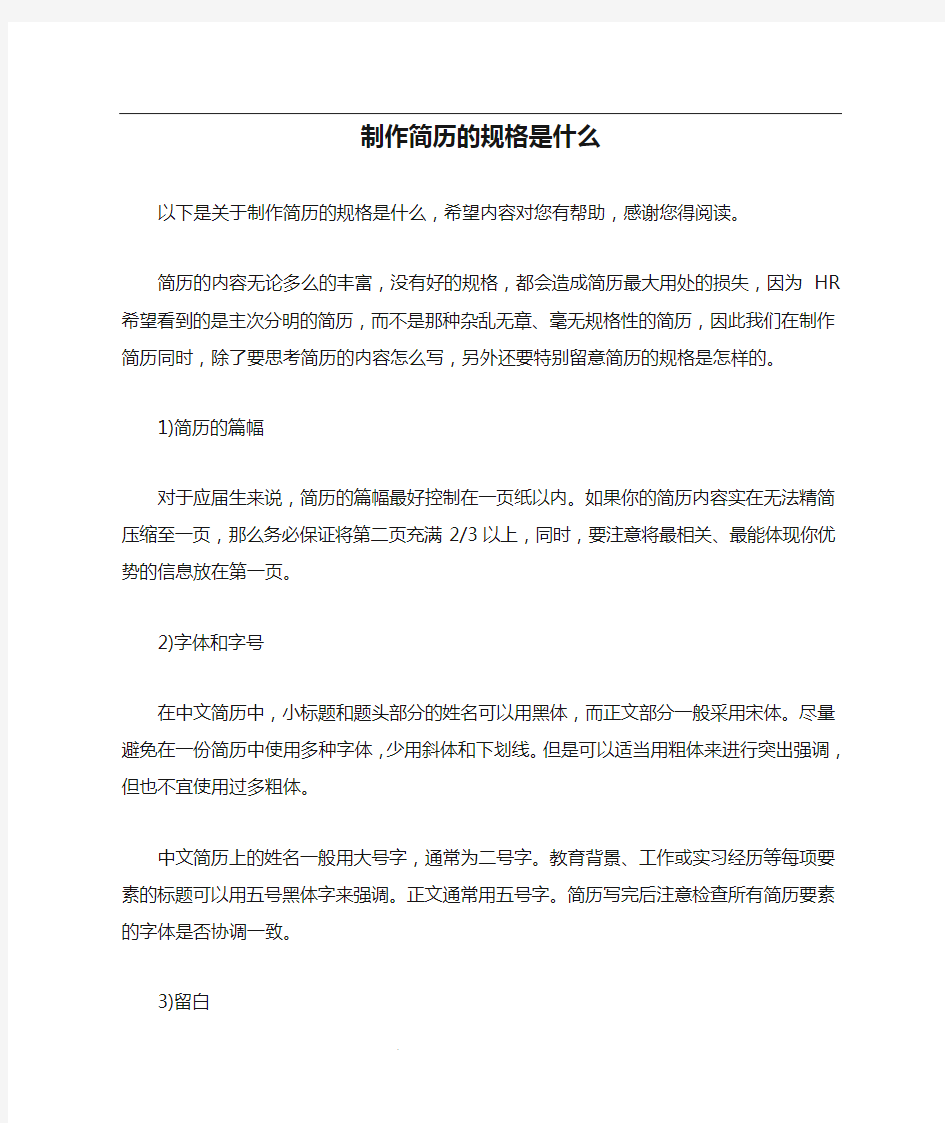

制作简历的规格是什么
以下是关于制作简历的规格是什么,希望内容对您有帮助,感谢您得阅读。
简历的内容无论多么的丰富,没有好的规格,都会造成简历最大用处的损失,因为HR希望看到的是主次分明的简历,而不是那种杂乱无章、毫无规格性的简历,因此我们在制作简历同时,除了要思考简历的内容怎么写,另外还要特别留意简历的规格是怎样的。
1)简历的篇幅
对于应届生来说,简历的篇幅最好控制在一页纸以内。如果你的简历内容实在无法精简压缩至一页,那么务必保证将第二页充满2/3以上,同时,要注意将最相关、最能体现你优势的信息放在第一页。
2)字体和字号
在中文简历中,小标题和题头部分的姓名可以用黑体,而正文部分一般采用宋体。尽量避免在一份简历中使用多种字体,少用斜体和下划线。但是可以适当用粗体来进行突出强调,但也不宜使用过多粗体。
中文简历上的姓名一般用大号字,通常为二号字。教育背景、工作或实习经历等每项要素的标题可以用五号黑体字来强
·
调。正文通常用五号字。简历写完后注意检查所有简历要素的字体是否协调一致。
3)留白
虽然说简历以一页为最佳,但切记不要将简历内容安排得太满太密,让简历看上去密密麻麻,适当设置页边距留白,这样能让HR在浏览简历时眼睛舒服一些,不至于太吃力。
4)整齐
在描述工作实习经历、社会实践经历等具体内容时,最好使用项目符号来对齐,注意使用统一的项目符号。
5)用纸及打印
如果是要打印简历,那么建议使用80克以上的纸张,尺寸为A4。打印的时候要注意尽量少用复印的简历,不要选择彩色和喷墨打印,要用激光打印。
在制作简历的时候一定要记住以上的几点,这样的话,你的简历才能有很大的几率被选中。
·
如何制作个人简历的表格
如何制作个人简历的表格 ★制作复杂表格的一般操作步骤 初始化页面 为表格添加标题——调整字符宽度;即点即输 插入表格——插入表格的两种方法;自动套用格式 修改表格结构——选定表格、行、列、单元格;绘制表格;拆分、合并单元格;调整行高列宽 输入表格内容 对表格进行修饰——单元格对齐方式;单元格文字方向 学习本教材后,部分学员进步很大,下面我们提供部分优秀 简历 表格作品供大家参考: 本案例具体步骤如下(制作个人简历表格的具体操作流程): ★初始化页面 新建一个Word文档,按“Ctrl+S”快捷键将其保存为“个人简历”。 执行菜单栏上的【文件】【页面设置】命令,打开【页面设置】对话框。 单击【页边距】标签,打开【页边距】选项卡,在【页边距】选项区域中将上、下、右边距设为2.4厘米,左边距设为边3厘米。单击【确定】按钮完成页面设置。
★为表格添加标题 输入标题内容“个人简历”。 在标题下一行29字符处双击鼠标,输入内容“填表日期:”。这是Word的即点即输功能,它能从我们指定的位置按我们指定的对齐方式输入文本。这里是在29字符处插入一左对齐制表位,如下图所示。 选中标题,设置标题的字体为宋体、小二、加粗、加下划线,且居中对齐。 选中标题,执行菜单栏上的【格式】【调整宽度】命令,打开【调整宽度】对话框。在【调整宽度】对话框中设置新文字宽度为:8字符。如下图所示。 ★插入表格 单击菜单栏上的【表格】【插入】【表格】命令,打开【插入表格】对话框,在【列数】和【行数】文本框中分别输入2列和14行,如下图所示,然后单击【自动套用格式…】按钮。 打开【表格自动套用格式】对话框。在【表格样式】下拉列表框中选择典雅型样式,如下图所示。单击【确定】按钮返回【插入表格】对话框。 单击【确定】按钮,此时表格以所选择的样式插入到页面中。 也可以在插入表格后,单击菜单栏上的【表格】【表格自动套用格式】来选择表格的样式。 ★修改表格结构
word个人简历表格模板
word个人简历表格模板 篇一:个人简历模板大全,可直接下载使用(word版) 个人简历姓名:专业:E-mail:家庭住址:性别:学历:电话:教育情况技能水平个人经历获奖情况自我评价求职意向 个人简历就业方向个人资料姓名:****籍贯:政治面貌:电子邮箱:性别:男民族:汉专业:爱好:联系电话:年龄:21个人评价本人热心、善良、自信、自律、上进心强,有较强的组织、管理能力。工作认真负责,勇于承担任务与责任,能够快速接受新知识和快速适应新环境,具有良好的团队合作精神以较好的个人亲和力。良好的综合素质,具备复合型人才的条件。教育背景个人能力具有较强的英语听说读写能力。cET-4:合格cET-总分428具有初级日语听说读写能力普通话流利具有较强语言表达能力2,计算机能力:通过四川省计算机等级考试1级熟悉Excel,PowerPoint等office软件3,主修课程:现代汉语,法律基础,主要英语国 家社会与文化,高级语言程序设计,日语,教育学,教育心理学,英美文学史,英美文学阅读,英语教学法,高级英语,英语语言学,1,语言能力:社会及校内实践所获证书及奖项 个人简历基本资料姓年名龄***性身别高男现居住地毕业学校个人信条:做事先做人能力+努力+机会=成功计算机技能?学过计算机应用基础、数据库原理、操作系统、计算机网络与应用、Vc++、
SQLServer2000、软件工程?能进行电脑硬件、软件的安装以及局域网的维护?精通Photoshop等图像平面处理软件的使用?熟悉各类操作系统,并熟练运用word,Excl及其它office系列办公软件?熟悉FrontPage、dreamweaver网页编辑软件的使用?熟练地运用SPSS11统计软件进行数据统计技能个人经历学习经历奖励情况实践与实习20XX-20XX参加校电脑平面广告设计(Photoshop)和电脑办公自动化(office)培训20XX-20XX社团活动??????参加图论与网络优化设计、数学建模数据库设计(制作图书管理系统)、文件检索实践(教育工程论);毕业论文:掌纹识别之图像细化——matlab程序实现参加青年志愿者常常深入社会,为社会奉献一份爱心积极参加学校组织的反邪教活动积极组织并参与系各个晚会、运动会的举办暑假曾在超市做过促销参加系组织的义务家教活动参与系报设计、编排、以及定稿经历个人爱好爱个人简介我性格开朗、思维活跃;待人真诚、可靠,做事有责任心,条理性强;易与人相处,对工作充满热情,任劳任怨,勤奋好学,敢挑重担,具有很强的团队精神和协调能力。联系方法家庭电话移动电话家庭地址oicQE-mail好特喜爱足球、音乐,也喜欢读书、书法、旅游、游戏、时政、以及各项运动等 个人简历个人资料姓名:性学专别:历:业:出生日期:毕业院校:)工作经验:申请职位:联系方式:现任职位:薪资要求:自我评价幽默、刚直率真、对人生的看法富含哲学性,希望能将自身所散发的火热生命力及快感,感染到别人,所以人缘通常都很好。外向、健谈、喜欢新的经验与尝试,尤其是运动及旅行。是个永远无法被束缚、不
怎样用word制作个人简历
怎样用w o r d制作个人 简历 Document number:NOCG-YUNOO-BUYTT-UU986-1986UT
怎样用word制作个人简历 ? 打开Word,找到插入选项卡,其中找到表格,如图所示。 ? ? 点击表格选项卡,输入一列二十行,如图所示。 ? 选中前6行,点击表格拆分单元格,输入7列,行数不变,拉动列线条调整下各列的宽度。 ? 输入7列,行数不变,拉动列线条调整下各列的宽度,效果如图所示。 ? 选择要合并的格,右击鼠标,合并单元格,如图。 ? 选择第7到第14行,点击表格——拆分单元格,拆成3列,行数不变,再调整下各列宽度,如图所示。 ? 选中最后几行,拆分成2列,行数不变,再拉动列线调整下列宽,如图所示。? 指向最后一行的底线往下拉,调整高度。鼠标在表格内晃动,右下角出现个小矩形,按住往下拉,调整整个表格的高度。 ? 选中要把文字放成纵向的格,点击工具栏上的竖排文字工具,如图。再选择整个表格,把所有文字设置成居中对齐,如图。 ? 最后,输入名称,并在表格顶部回车输入个人简历,如图所示,之后再调整一 下所要的格式即可。 本文系本人根据真实经历原创,未经许可,请勿转载。
面临毕业的你,求职面试少不了简历,一份简洁漂亮的简历可以给你增色不少,给别人留下好的印象。下面和我一起来学习如何自己制作一份精美简历吧。 ?电脑 ?WPSWord 1. 1 首先新建一个文档,我们先修改一下页边距,点击页面布局--页边距--自定义页边距。 2. 2 为了使自己的简历内容,不挤在中间,我们将左右页边距设置的小一些。在弹出的页面设置窗口中修改左右页边距的值为5毫米。 3. 3 下图就是我们设置好的新页面。 END 第二步、制作简历背景及个人基本信息 1. 1 一份好的简历不仅要包括自己华丽的经历,简单悦目的简历格局,可以给人赏心悦目的第一印象,也是十分重要。首先我们先设置一下简历的页眉。点击插入--形状--选择矩形。 2. 2 在页眉的顶端部位,顶着上、左、右三边画一矩形框,宽度要适中。如下图所示,并在属性--填充中设置为灰蓝色,这种颜色彩印、黑白都好看。当然你也可以选择其他颜色。 3. 3 右键选中矩形框,点击添加文字。 4. 4
如何用word制作应聘简历表格
如何用word制作应聘简历表格 找工作之前毫无疑问我们需要给自己制作一份个人简历表格!一个简洁大方的个人简历表格也会对个人找工作带来一个很好的第一印象。今天小编就为大家介绍一个简单的制作个人简历表格的方法! 制作个人简历表的步骤如下: 步骤一:首先新建一篇word文档,先输入标题,和表格前面的内容。 步骤二:如图点击“插入“菜单下的第一项插入表格,直接把鼠标放在小格子上面,选择自己想要的行数和列数单击一下,就自动生成表格了。 步骤三:在第一个格里输入姓名,然后选中两个格,在蓝色阴影部分右键选择“合并单元格”。 步骤四:得到如下图片,是不是看着有点不舒服。 步骤五:接下来把鼠标移到表格左上角小图标上,点一下选中表格。 步骤六:然后在表格阴影上单击鼠标右键,选择平均分布各行,这样看着好些了。 步骤七:选中想要合并的两个格子,在阴影部分右键单击鼠标,选择合并单元格。 步骤八:然后选中整个表格,接下来把表格对齐方式设置成水平居中。
步骤九:在表格阴影处右键单击,在弹出的对话框中选择“单元格对齐方式”里的“水平居中”。 步骤十:接下来选中要拆分的单元格,右键选择“拆分单元格”直接拆成两个。 步骤十一:下面三个格选中后,右键合并单元格。 步骤十二:接下来先选中想要调整的单元格,把鼠标放在想要调整的边上,点住鼠标变成虚线移动到自己想要的位置。 步骤十三:下面行数不够,可以先选中一行,鼠标右键单击选择“在下方插入行”。继续录入内容,该合并的合并,拆分的拆分,表格也就差不多了。 步骤十四:最后点菜单上的“打印预览”小图标,如图,看看有什么需要调整的。 步骤十五:关闭预览,选中整个表格,右键选择“边框和底纹”。 步骤十六:在弹出的对话框里,如图选择全部,宽度改为后按回车。这样表格就不显得那么单薄了。 步骤十七:调整好,点击左上角图标,选择“保存”,也可以选‘另存为’自己需要的格式。这样一篇简单的“个人简历”表格就完成了!
优秀个人简历制作流程
优秀个人简历制作流程 第一、确定求职意向. 这是您的求职动机和目标,一个人所求职务是什么,对自己的能力认识是多少,清楚自己可以做什么,这是求职必须弄清的问题.请不要怀着一种思想:在简历上面不写求职意向,这样hr会给我安排适合的工作,同时也显示出我能胜任多个职位.这样想也太过理想化了吧!没有一位hr会在一分半钟的简历阅读时间里,尝试在您的简历中发掘您可以为他公司贡献多少.所以,他更不会在您没有写明任务求职意向时特意为您安排职务.理所当然,您的简历可能因为没有写明求职意向而成为hr的封存文件. 第二、确定应聘职位相关的专业技能和技能证书. 不少人会享有多如星尘的专业技能或者技能证书,如果,您在应聘所以职位时,都把所有的技能和证书都一一罗列出来,并不能有效地突出您的专业能力,因为您没有把职位也技能相关的重点突出.好的不需要多,精就好.所以,在简历制作过程中,请不要把自己所获得的所以小毛见大毛的证书和技能都像清单般地写出来,一般三项专业技能和证书就足够. 第三、简历标题. 写简历标题时,请不要以“个人简历”为标题.这样不但让hr记不住您,还让“个性简历”的说法远你而去.最好的方法就是用自己的名字,或者“名字”加“应聘职位”或者手机号码为标题.标题不必夸张详细,简洁明了就好,名字加应聘职位这种配搭,总会比“个人简历”的印象要好. 第四、个人基本概况. 一般情况下,个人基本概况9项到11项为适中.姓名、性别、出生日期、籍贯、学历、毕业时间、毕业院校、专业、邮箱、联系方式……等都是重要的hr所要获取的个人信息,请不要把一些不相关
的个人信息也罗列出来,多余的信息会占去hr花在您简历上的短短 数十秒的时间,也忽略了您的优势. 第五、教育经历. 一般来说,教育经历只需写出最高学历的就好.毕业院校与毕业专业,是外企hr在招聘时重点考虑的一点,请不要忽略这一小部分的内容. 第六、工作经历. 这部分内容包括校园实践与社会实践.先说社会实践,对于社会求职者来说,这部分内容应聘会相当的长.请以逆时间的顺序来写.罗列出公司名字、所在部门、任职职务,以及工作内容.工作内容请从您 所贡献最大的项目开始写,并尽量用数据来说话.别外还可以写出您 在职责范围外,还有完成过什么样的工作,这样让hr觉得您是一位有上进心且能身兼多职的人才.再说校园实践,请以重轻的顺序来写,即把您所做的校园实践工作最能突出您的贡献的工作排前. 第七、技能证书和专业技能. 简历制作前,请事先确定好需要添加在简历上的证书与技能.这可是您身份的表现.切记,精. 第八、所获奖项. 请把能重点突出您才能的获奖项目写出来,一般三项就够.请谨记,不需要多,精就好. 本文
我的个人简历——word表格的制作
《我的个人简历——word表格制作》教学设计 授课者:吴海燕 (一)教学目标 1、知识技能: 学生在自己关心、熟悉的情境中,掌握创建复杂不规则表格(编辑与调整表格、格式化表格的综合应用。) 2、过程与方法: 在教师、同学及课本的帮助下,学生通过自主探究,能够根据自身的实际情况利用课堂知识完成个人简历的制作;培养学生独立分析问题、解决问题的能力,并能充分发挥学生的想象力和创造力。 3、情感、态度、价值观: 初步培养学生动手操作的能力及与同伴合作交流的意识、能力。让学生通过个人简历表的制作,了解现实社会竞聘上岗的趋势,对未来走入社会提前奠定心理基础。 (二)课题分析 本节课是《全国计算机等级考试一级MS office教程》第4.3节《word表格的制作》内容。 重点:复杂不规则表格的制作; 难点:编辑与调整表格。 (三)学习者分析 1、在学习本课以前学生已系统地学习了在word的操作、编辑等基本知识,对常用工具栏 、格式工具栏使用也比较熟悉,已掌握了简单表格的创建与编辑。 2、在教学过程中从学生的兴趣入手,从学生的自身出发,创设有效的教学情景,提出设计“个人简历”为任务,与职业学校学生密切相关。 (四)教学方法 任务驱动,观察分析,通过实践掌握,发现问题,协作学习 (五)教学素材准备 环境:多媒体机房(带电子教室) 素材:word制作的各种表格; word制作的个人简历等 (六)教学内容和过程 1、情景引入: 1)、展示一个小动画《“小强”求职》,虽然这是一个带点搞笑的flash动画,但却真实的反映了当前社会的竞争,优胜劣汰,我们是中职学校的学生大部分同学一毕业也要应聘上岗,都要去求职,那怎样在激烈的竞争中争取到自己的岗位呢?我们要有扎实的专业的知识与技能,有特长。同时我们要带着自己的简历去面试,我想一份精美的个人简历也可以增加你面试时印象分。今天的课堂上我们就要用我们学习的知识word表格制作来完成一份自己的个人简历,为你的实习和就业做好准备。 2)、课件展示课题:《我的个人简历——word表格制作》 2、新课教学: 同学们,我们前面所制作的各类表格,比如课程表、表格。 在我们的周围有这么多表格,若要制作这些表格,应如何来做?
个人简历模板—word版可编辑
某某市 xxxxxxxxxx 语言技能 基本资料 English Spanish French German 英语四级证书 普通话二级证书 校优秀毕业生 校级三好学生 获得证书 掌握技能 教育背景 工作经历 Photoshop Illustrator Office Excel 2003 - 2007 本科 北京某某大学 设计专业 介绍下学到的东西,可以是在校获得荣誉情况等。介下学到的东西,可以是在校获得荣誉情况等。 简历设计师 某某 姓名:王阳 年龄:24岁 民族:汉族 籍贯:山东 学历:本科 专业:设计 888888888 2010 - 2013 某某设计服务有限公司 负责企业画册设计、标志设计、产品包装设计、杂志广告跨页设计。修改为自己工作内容介绍。修改为自己工作内容介绍。修改为自己工作内容介绍。 2010 - 2013 某某设计服务有限公司 负责企业画册设计、标志设计、产品包装设计、杂志广告跨页设计。修改为自己工作内容介绍。修改为自己工作内容介绍。修改为自己工作内容介绍。 2003 - 2007 本科 北京某某大学 设计专业 介绍下学到的东西,可以是在校获得荣誉情况等。介下学到的东西,可以是在校获得荣誉情况等。
xxxxxxxxxx 888888888 某某市 尊敬的领导: 您好! 我是一名即将毕业的本科毕业生。我很荣幸有机会向您呈上我的个人资料。在投身社会之际,为了更好地发挥自己的才能,谨向各位领导作一下自我推荐。 伴着青春的激情和求知的欲望,我即将走完四年的求知之旅, 美好的大学生活,培养了我科学严谨的思维方法,更造就了我积极乐观的生活态度和开拓进取的创新意识.课堂内外拓展的广博的社会实 践、扎实的基础知识和开阔的视野,使我更了解社会;在不断的学习和工作中养成的严谨、踏实的工作作风和团结协作的优秀品质,使我深信自己完全可以在岗位上守业、敬业、更能创业!我相信我的能力和知识正是贵单位所需要的,我真诚渴望,我能为单位的明天奉献自己的青春和热血! 我一定会尽职尽责地用实际行动向您证明:您的过去,我来不及参与;但您的未来,我愿奉献我毕生的心血和汗水! 再次致以我最诚挚的谢意! 此致 敬礼! 简历设计师 某某 自荐信
电子简历怎么做;电子简历制作步骤
---------------------------------------------------------------范文最新推荐------------------------------------------------------ 电子简历怎么做;电子简历制作步骤 几年前,一份简历还只是一两页列举了工作经历,受教育程度,所取得成绩,以及一些工作细节的书面材料。而现在,它还意味着一个可为计算机识别的文本文件,这就是电子简历。下面由学优网小编为你提供的电子简历制作步骤,希望能帮到你。 电子简历制作步骤(一) 具体步骤如下: ★初始化页面 新建一个Word文档,按Ctrl+S快捷键将其保存为个人简历。 执行菜单栏上的【文件】【页面设置】命令,打开【页面设置】对话框。 单击【页边距】标签,打开【页边距】选项卡,在【页边距】选项区域中将上、下、右边距设为2.4厘米,左边距设为边3厘米。单击【确定】按钮完成页面设置。 ★为表格添加标题 输入标题内容个人简历。 在标题下一行29字符处双击鼠标,输入内容填表日 1 / 4
期:。这是Word的即点即输功能,它能从我们指定的位置按我们指定的对齐方式输入文本电子简历怎么做;电子简历制作步骤。这里是在29字符处插入一左对齐制表位,如下图所示。 选中标题,设置标题的字体为宋体、小二、加粗、加下划线,且居中对齐。 选中标题,执行菜单栏上的【格式】【调整宽度】命令,打开【调整宽度】对话框。在【调整宽度】对话框中设置新文字宽度为:8字符。如下图所示。 ★插入表格 单击菜单栏上的【表格】【插入】【表格】命令,打开【插入表格】对话框,在【列数】和【行数】文本框中分别输入2列和14行,如下图所示,然后单击【自动套用格式】按钮电子简历怎么做;电子简历制作步骤。 打开【表格自动套用格式】对话框。在【表格样式】下拉列表框中选择典雅型样式,如下图所示。单击【确定】按钮返回【插入表格】对话框。 单击【确定】按钮,此时表格以所选择的样式插入到页面中。 也可以在插入表格后,单击菜单栏上的【表格】【表格自动套用格式】来选择表格的样式。
Word简历制作详细步骤
具体步骤如下:★初始化页面 新建一个Word文档,按“Ctrl+S”快捷键将其保存为“个人简历”。 执行菜单栏上的【文件】【页面设置】命令,打开【页面设置】对话框。 单击【页边距】标签,打开【页边距】选项卡,在【页边距】选项区域中将上、下、右边距设为2.4厘米,左边距设为边3厘米。单击【确定】按钮完成页面设置。 ★为表格添加标题 输入标题容“个人简历”。 在标题下一行29字符处双击鼠标,输入容“填表日期:”。这是Word的即点即输 功能,它能从我们指定的位置按我们指定的对齐方式输入文本。这里是在29字符处插入一左对齐制表位,如下图所示。 选中标题,设置标题的字体为宋体、小二、加粗、加下划线,且居中对齐。 选中标题,执行菜单栏上的【格式】【调整宽度】命令,打开【调整宽度】对话框。 在【调整宽度】对话框中设置新文字宽度为:8字符。如下图所示。
。 ★插入表格 单击菜单栏上的【表格】【插入】【表格】命令,打开【插入表格】对话框,在【列数】和【行数】文本框中分别输入2列和14行,如下图所示,然后单击【自动套用格式…】按钮。 打开【表格自动套用格式】对话框。在【表格样式】下拉列表框中选择典雅型样式,如下图所示。单击【确定】按钮返回【插入表格】对话框。
单击【确定】按钮,此时表格以所选择的样式插入到页面中。 也可以在插入表格后,单击菜单栏上的【表格】【表格自动套用格式】来选择表格的样式。 ★修改表格结构 将指针停留在两列间的边框上,指针变为,向左拖动边框到合适的宽度。我们可以事先在第一列中输入文本“应聘职务”,拖动边框时以能容纳完此文本的宽度为
准。如下图所示。 下面我们使用绘制表格或拆分、合并单元格来修改表格结构。为了方便操作,首先单击菜单栏上的【视图】【工具栏】,选择【表格和边框】激活如下的【表格和边框】工具栏。 对表格执行下面的操作,具体操作见下面的动画。 绘制表格——单击【绘制表格】按钮,指针变为,这时就可以绘制表格,绘制结束后单 击【绘制表格】按钮取消绘制表格状态。 合并单元格——选择要合并的单元格区域,单击【合并单元格】按钮。 拆分单元格——选择要拆分的单元格区域,单击【拆分单元格】按钮,在弹出的【拆分单元格】对话框中设置要拆分的行数及列数,单击【确定】按钮完成。 输入表格中各单元格容。 参照第1步,拖动各边框调整各单元格的宽度,效果如下图所示。 注意看第一行的3-6这四个单元格的宽度是一样的,这里应用了一个技巧【平均分布各列】。
制作个人简历模板
工作经历(Experience) 首先要再次强调一下,对于正在工作的人,Experience应写在Education的前面,而对于在校生Education则应放在Experience之前。 1.公司名 公司名称应大写加粗。若全称太复杂,可以写得稍微简单一些。如ARRAILCHAINSHINEINVE STMENTCOMPANYLIMITED不如写成ARRAILCHAINSHINE来得简单明了,大家一看就知道指的是哪家公司。有些公司的全称往往不为人知,但缩写名却尽人皆知。比如在中国就不是每个人都知道INTERNATIONALBUSINESSMACHINE是什么公司,但IBM的大名却是家喻户晓的。所以在中国,我们建议大家写IBM,因为许多外企人事经理都是中国人,这样写更顺眼也更顺口。而在美国,大家还是会写全称的。 2.时间 a)SummerIntern(夏期工作)的几种写法。 SummerInternSummerAnalystSummerAssistantSummerAssociate 一是直接写SummerIntern,不管职务职称;二是写成SummerAnalyst,这种写法比较适合大学本科或研究生期间的暑期工作;三是写SummerAssistant,这种写法适合多种情况;四是写SummerAssociate,这一写法专指MBA学生的暑期工作。而且一般认为SummerAssoci ate的级别会比SummerAnalyst要高一些。 b)目前的工作要最先写,左侧写时间,如写成1997-present。此外更要注意拼写,不要把present写成president,否则您现在就成了总裁,老板怎么还敢雇佣您呢?这种往往是拼写检查无法查出的”漏网之鱼”,所以要特别小心。 c)以前的工作,加上月份,如May,1998或May1998。这样的写法自然会显得精确一些,也投合银行业雇主的口味。有的中国人则喜欢用5,1998或1998,5。前一种写法很少见,只有在实在写不下的情况下才使用。1998,5则是纯粹的Chinglish(洋泾浜英语),是完全不能接受的。 3.职务与部门 a)简介长度以两行为宜。只用一行易与别的内容相混,而三四行就显得比较累赘。 b)有些外国人可能对中国的公司不太知道,因此要介绍一下。这不是说别人孤陋寡闻,而是缺乏对中国的了解。比如说,您也许对美国、德国、日本的一些大公司耳熟能详,但对于加拿大、俄罗斯、澳大利亚、印度、巴西一些有名的大公司,您就不一定都知道了。千万不要觉得中国的公司很大,别人就一定知道,一不留神,就成了井底之蛙。例如,中国银行叫BankofChina(BOC)。在海外很多银行都知道中国银行,但他们都误认为中国银行就是中国的中央银行,这个概念已经被混淆十多年了,到目前还没有彻底更正。
个人简历的制作方法
个人简历的制作方法 【个人简历的制作】一、封面 封面的制作一定要有特色——这是个很难判定的标准,因此以你的观点为准——但是不要过分花哨。封面上要突出你的专业背景、学历层次、姓名、联系方式,以便用人单位在收到你的简历的同时,就对你有一个最初步的印象;也便于用人单位想要联系你的时候不用再翻开你的简历。 在封面的制作过程中,一般不要加上个人的照片。除非你的照片确实能够反映你的精神面貌,而且你对自己的相貌特别自信,否则我们不建议你在封面上附上你的照片。 在封面的内页,加上一段简短的学
校说明和你的专业说明,也许会让单位对你的专业背景有一个较好的认识。 二、推荐信 推荐信不是每一份求职简历上都必备的材料,如果有固然是好,可以请你熟悉的老师——专业课老师或者你的辅导员对你的学习、工作、生活方面作出较为客观的评价,也许这些评价中有你理想中的单位很看重的东西。在推荐信的末尾,务必请推荐信的作者签上他/她的名字,并注明日期。 三、求职自荐信 千万不要每份求职材料中都是同一份求职自荐信,在给单位投递求职材料之前,首先应该对单位有清楚地了解,可以通过同学、网络等各种方法,对单位的发展前景等有了一定的了解,明确了单位招聘的岗位是否适合自己的意愿。 如果自己对单位感兴趣,那么可以在自荐信中提及,同时强调自己能够为单位做什么,这样可以给招聘人员留下
你对单位很了解的直观印象,单位就会在你得个人求职简历上多花一点时间,你的胜出几率就会大一些。在求职自荐信中强调单位需要而你所具有的独特的东西;不要忽视称呼的重要性,通过一切途径了解你写信对象的称呼、全名和头衔;求职信尽量自己手写。 求职信一般应该这么写: 称呼:对方的姓名、职务; 第一段:开门见山,表明你的意图; 第二段:解释申请这一职位的独特理由; 第三段:强调你能为公司做什么; 第四段:得体的结尾,再次表达你的愿望。如果有可能,预约面试时间; 最后:签名和日期。 求职自荐信应该展示你自己的优点,针对不同类型的单位,应该有不同的表述。例如针对行政事业单位,你要突出的可能更多的是组织能力;针对企业,要突出的可能就是专业背景、合作精神等方面。这里给出的仅仅是一些最
如何用Word制作个人简历
如何用Word制作个人简历 Office软件 2010-11-09 21:30:49 阅读208 评论0 字号:大中小订阅 具体步骤如下:★初始化页面 新建一个Word文档,按“Ctrl+S”快捷键将其保存为“个人简历”。 执行菜单栏上的【文件】【页面设置】命令,打开【页面设置】对话框。 单击【页边距】标签,打开【页边距】选项卡,在【页边距】选项区域中将上、下、右边距设为 2.4厘米,左边距设为边3厘米。单击【确定】按钮完成页面设置。 ★为表格添加标题 输入标题内容“个人简历”。 在标题下一行29字符处双击鼠标,输入内容“填表日期:”。这是Word的即点即输功能,它能从我们指定的位置按我们指定的对齐方式输入文本。这里是在29字符处插入一左对齐制表位,如 下图所示。 选中标题,设置标题的字体为宋体、小二、加粗、加下划线,且居中对齐。 选中标题,执行菜单栏上的【格式】【调整宽度】命令,打开【调整宽度】对话框。在【调整宽度】对话框中设置新文字宽度为:8字符。如下图所示。
★插入表格 单击菜单栏上的【表格】【插入】【表格】命令,打开【插入表格】对话框,在【列数】和【行数】文本框中分别输入2列和14行,如下图所示,然后单击【自动套用格式…】 按钮。 打开【表格自动套用格式】对话框。在【表格样式】下拉列表框中选择典雅型样式,如下图所示。单击【确定】按钮返回【插入表格】对话框。
单击【确定】按钮,此时表格以所选择的样式插入到页面中。 也可以在插入表格后,单击菜单栏上的【表格】【表格自动套用格式】来选择表格的样式。 ★修改表格结构 将指针停留在两列间的边框上,指针变为,向左拖动边框到合适的宽度。我们可以事先在第一列中输入文本“应聘职务”,拖动边框时以能容纳完此文本的宽度为准。如 下图所示。
优秀个人简历的八个制作步骤
优秀个人简历的八个制作步骤导读:本文是关于优秀个人简历的八个制作步骤,希望能帮助到您! 第一,确定求职意向。 这是您的求职动机和目标,一个人所求职务是什么,对自己的能力认识是多少,清楚自己可以做什么,这是求职必须弄清的问题。请不要怀着一种思想:在简历上面不写求职意向,这样HR 会给我安排适合的工作,同时也显示出我能胜任多个职位。这样想也太过理想化了吧!没有一位HR会在一分半钟的简历阅读时间里,尝试在您的简历中发掘您可以为他公司贡献多少。所以,他更不会在您没有写明任务求职意向时特意为您安排职务。理所当然,您的简历可能因为没有写明求职意向而成为HR的封存文件。 第二,确定应聘职位相关的专业技能和技能证书。 不少人会享有多如星尘的专业技能或者技能证书,如果,您在应聘所以职位时,都把所有的技能和证书都一一罗列出来,并不能有效地突出您的专业能力,因为您没有把职位也技能相关的重点突出。好的不需要多,精就好。所以,在简历制作过程中,请不要把自己所获得的所以小毛见大毛的证书和技能都像清单般地写出来,一般三项专业技能和证书就足够。 第三,简历标题。 写简历标题时,请不要以“个人简历”为标题。这样不但让HR记不住您,还让“个性简历”的说法远你而去。最好的方法就
是用自己的名字,或者“名字”加“应聘职位”或者手机号码为标题。标题不必夸张详细,简洁明了就好,名字加应聘职位这种配搭,总会比“个人简历”的印象要好。 第四,个人基本概况。 一般情况下,个人基本概况9项到11项为适中。姓名、性别、出生日期、籍贯、学历、毕业时间、毕业院校、专业、邮箱、联系方式……等都是重要的HR所要获取的个人信息,请不要把一些不相关的个人信息也罗列出来,多余的信息会占去HR花在您简历上的短短数十秒的时间,也忽略了您的优势。 第五,教育经历。 一般来说,教育经历只需写出最高学历的就好。毕业院校与毕业专业,是外企HR在招聘时重点考虑的一点,请不要忽略这一小部分的内容。 第六,工作经历。 这部分内容包括校园实践与社会实践。先说社会实践,对于社会求职者来说,这部分内容应聘会相当的长。请以逆时间的顺序来写。罗列出公司名字、所在部门、任职职务,以及工作内容。工作内容请从您所贡献最大的项目开始写,并尽量用数据来说话。别外还可以写出您在职责范围外,还有完成过什么样的工作,这样让HR觉得您是一位有上进心且能身兼多职的人才。再说校园实践,请以重轻的顺序来写,即把您所做的校园实践工作最能突出您的贡献的工作排前。 第七、技能证书和专业技能。
巧用Word制作个人简历的十大技巧
巧用Word制作个人简历的十大技巧 在我们制作个人简历表的时候,很多朋友都是个人简历表格下载了之后,一填了事?那么怎样在薄薄几页纸间展露你的才华特长,让HR一眼相中?不少有经验的往届生为我们提供了许多好点子,来看看他们的成功之道吧: 1、尽量使用Tab、圆点的项目符号对齐,尽量不用空格找齐。用表格制作也可以,但是发送word 版的时候会很难看。 2、最好按照模版来制作简历。很多人都是自己想当然的制作,这样HR看起来会不容易找到关键信息,要知道看一份简历不会超过30秒。 3、按照简历模版制作可能会出现一些信息没法写进去,比如投IT研发的项目经验,有种解决方法是,如果项目经验很多,再加上技术技能,刚好又搞出一页来。 4、简历两页足矣,中英文无论在内容还是在格式上都必须完全对照,外企时英文在前中文在后,要是投国企就反过来。 5、个人信息:最上面的,就是名字、联系方式
(电话、手机、邮件、地址、邮编),什么什么性别、身体健康、个人成份全都免了吧。 6、教育背景:除非特殊需要,少说为好。学校、时间、地点、系别、学位就够了,需要的话,加上GPA、排名、课程、研究方向,当然要看不同的公司。 7、获奖经历:以奖学金为主,挑最大最新的写,三到四项足够了,每项一行,英文去找标准翻译。要注明获奖年份和地点。 8、工作经历:重中之重!工作经历里面写两种,一种是实习,一种是兼职,注意区别。所要写的有:时间、公司、地点、职位和职责,职责要分条来写,每个经历的职责不要超过3条。总共不要超过3个工作经历。这些经历在你来讲,对不同的公司要有不同的顺序或者内容,在这点上建议多花点心思参考下网上范例。 9、课外活动:基本上就是学生工作经验。比如班长、学生会、社团什么的。要写时间、职位、地点、职责与贡献,同上,不要写多了。 10、其它信息:包括语言水平、计算机水平、课余爱好。需要注意的就是,语言水平对于一些外企要注明普通话水平,然后就是四六级,托福什么
制作个人简历详细步骤+图解
制作个人简历步骤 具体步骤如下: ★初始化页面 新建一个Word文档,按“Ctrl+S”快捷键将其保存为“个人简历”。执行菜单栏上的【文件】【页面设置】命令,打开【页面设置】对话框。 单击【页边距】标签,打开【页边距】选项卡,在【页边距】选项区域中将上、下、右边距设为2.4厘米,左边距设为边3厘米。单击【确定】按钮完成页面设置。 ★为表格添加标题 输入标题内容“个人简历”。在标题下一行29字符处双击鼠标,输入内容“填表日期:这是Word的即点即输功能,它能从我们指定的位置按我们指定的对齐方式输入文本。这里是在29字符处插入一左对齐制表位,如下图所示。 选中标题,设置标题的字体为宋体、小二、加粗、加下划线,且居中对齐。 选中标题,执行菜单栏上的【格式】【调整宽度】命令,打开【调整宽度】对话框。在【调整宽度】对话框中设置新文字宽度为:8字符。如下图所示。 ★插入表格 单击菜单栏上的【表格】【插入】【表格】命令,打开【插入表格】对话框,在【列
数】和【行数】文本框中分别输入2列和14行,如下图所示,然后单击【自动套用格式…】按钮。 打开【表格自动套用格式】对话框。在【表格样式】下拉列表框中选择典雅型样式,如下图所示。单击【确定】按钮返回【插入表格】对话框。 单击【确定】按钮,此时表格以所选择的样式插入到页面中。 也可以在插入表格后,单击菜单栏上的【表格】【表格自动套用格式】来选择表格 的样式。 ★修改表格结构 将指针停留在两列间的边框上,指针变为,向左拖动边框到合适的宽度。我们可 以事先在第一列中输入文本“应聘职务”,拖动边框时以能容纳完此文本的宽度为 准。如下图所示。 下面我们使用绘制表格或拆分、合并单元格来修改表格结构。为了方便操作,首先单击菜单栏上的【视图】【工具栏】,选择【表格和边框】激活如下的【表格和边框】工具栏。 对表格执行下面的操作,具体操作见下面的动画。
个人简历模板大全_可直接下载使用(word版)
个人简历 教 育 情 况 技 能 水 平 个 人 经 历 获 奖 情 况 自我 评价 求职 意向
个人简历 个人简历
个人简历 个人资料 姓名:性别: 出生日期:学历: 毕业院校:)专业: 工作经验:现任职位: 申请职位:薪资要求: 联系方式: 自我评价 幽默、刚直率真、对人生的看法富含哲学性,希望能将自身所散发的火热生命力及快感,感染到别人,所以人缘通常都很好。外向、健谈、喜欢新的经验与尝试,尤其是运动及旅行。是个永远无法被束缚、不肯妥协、同时又具备人性与野性、精力充沛且活动力强,有著远大的理想,任何时地都不会放弃希望和理想。 工作经验 职业技能 1、熟悉WIN98、WINME、WIN2000、WIN2003及WINXP系统的安装、操作及硬件维护 2、熟悉https://www.360docs.net/doc/0d25870.html,、ASP、HTML、SQL标准语句 3、熟悉Access、SQL Server、Mysql等数据库系统的基本应用 4、了解PHP、JAVA等其他开发语言 5、能够熟练使用OFFICE2003、Dreamweaver MX 2004、Fireworks MX 2004,可以简单使用Adobe Photoshop CS 6、熟悉Helix流媒体服务器、MDaemon搭建Mail服务器、FTP服务器、DNS服务器、Web服务器的
架设配置及操作,了解Linux、UNIX等其他服务器操作系统 7、会开各种大中小型汽车,摩托车,但无驾照。 8、会写各种笔体的钢笔字,曾在市书法比赛中荣获硬笔书法比赛一等奖。 作品列表 个人简历 自我评价 ?求职意向:企事业单位经理助理、办公室秘书、文员或从事文化宣传工作。 ◆任职资格:汉语言文学专业,获得秘书资格证,较强的职业兴趣。 ●个人能力:创新能力、组织管理能力、沟通表达能力、协作能力、学习能力、适应能力。 ●个人技能:熟悉公文写作,熟练掌握word、excel、powerpoint 等办公软件,熟练运用普通话、日常英语 与人交谈。 ?个人品质:自信、责任心、敬业、忠诚、团队合作精神、进取心、吃苦耐劳、积极、耐心、谨慎、自制力。 ?个人格言:“创新”是个人、企业生存的根本。 ●爱好特长:阅读、写作、使用办公自动化工作、摄影、打羽毛球等。 个人信息教育经历 ?2004年9月至今就读于洛阳大学汉语言文学专业。 ?主修课程:古代汉语、现代汉语、中国古代、现 代、当代文学史、外国文学史、英语、公共关系 原理、大学写作、心理学、计算机文化基础、语 言程序设计。 ?选修课程:大学美育、现代礼仪、公文写作、新 闻写作、广告文案写作、法律基础 奖励与证书社会实践
WORD个人简历表格制作(共4篇)
WORD个人简历表格制作(共4篇) woRd个人简历表格制作(共4篇) 篇一:用word制作个人简历教案表 信息技术教案表 课题:_用word制作个人简历_年级:高113、120班课时1课时 授课时间: 40分钟_讲授者: 指导教师: 篇二:用word制作个人简历表格的实用技巧 1、尽量使用tab、圆点的项目符号对齐,尽不用空格找齐。用表格制作也可以,但是发送word版的时候会很难看。 量 2、最好按照模版来制作简历。很多人都是自己想当然的制作,这样hr看起来会不容易找到关键信息,要知道看一份简历不会超过30秒。 3、按照简历模版制作可能会出现一些信息没法写进去,比如投it研发的项目经验,有种解决方法是,如果项目经验很多,再加上技术技能,刚好又搞出一页来。 4、简历两页足矣,中英文无论在内容还是在格式上都必须完全对照,外企时英文在前中文在后,要是投国企就反过来。
5、个人信息:最上面的,就是名字、联系方式(电话、手机、邮件、地址、邮编),什么什么性别、身体健康、个人成份全都免了吧。 6、教育背景:除非特殊需要,少说为好。学校、时间、地点、系别、学位就够了,需要的话,加上gpa、排名、课程、研究方向,当然要看不同的公司。 7、获奖经历:以奖学金为主,挑最大最新的写,三到四项足够了,每项一行,英文去找标准翻译。要注明获奖年份和地点。 8、工作经历:重中之重!工作经历里面写两种,一种是实习,一种是兼职,注意区别。所要写的有:时间、公司、地点、职位和职责,职责要分条来写,每个经历的职责不要超过3条。总共不要超过3个工作经历。这些经历在你来讲,对不同的公司要有不同的顺序或者内容,在这点上建议多花点心思参考下网上范例。 9、课外活动:基本上就是学生工作经验。比如班长、学生会、社团什么的。要写时间、职位、地点、职责与贡献,同上,不要写多了。 10、其它信息:包括语言水平、计算机水平、课余爱好。需要注意的就是,语言水平对于一些外企要注明普通话水平,然后就是四六级,托福什么的,还要强调听和说的能力。有人担心写了托福、gre成绩会让hr认为有出国倾向,按照经验来看,托福可以写,其他就免了。计算机水平,可能也要一些证明来写,如果是计算机系的,这个就无所谓了。课余爱好要好好想想,这方面hr会比较重视,谁也不愿意要呆瓜。 篇三:简历格式word表格制作
FLASH个人简历制作
课题: Flash制作教程(12)——Flash个人简历制作 教学目的: 1、逐步生成Flash元件的方法; 2、Action的合理使用; 3、Flash中逐帧运行的制作; 4、在浏览器中运行Flash实例。 教学重点: 1、stop与goto动作的安排和设置; 2、getURL动作及在浏览器中打开Flash实例。 教学过程: 1、观看范例: 打开教师指定位置中的“ex23.exe”文件观看。 2、修改影片属性: 新建一个Flash文件,打开“修改”菜单并选择“影片”,在弹出的“影片属性”对话框中将“宽”和“高”设置为:700×460,“帧频”为“12fps”,“背景颜色”设为“灰色(#999999)”(如图12-1)。单击“确定”返回“场景1”; (图12-1) 3、第1帧显示内容制作: (1)先来看一看第一帧我们要显示的内容有哪些。如图12-24所示。 我们发现在“时间轴”的第一帧中有3个图层,分别为“背景”、“按钮”和“文字”,其中“文字”层上显示的是四个按钮上的文字; (2)“背景”层的制作: 第一步:将“图层1”改名为“背景”; 第二步:选中“工具”面板上的“矩形工具”,并将“描绘颜色”设置为“无色”、“填充颜色”
设置为“蓝色(#0000FF)”后,在场景1上绘制出一个宽和高分别为700和60、坐标位置为0和0(如图12-2)的矩形(如图12-3); (图12-2) (图12-3) 第三步:选中“工具”面板上的“线条工具”,将“描绘颜色”设置为“淡蓝色(#0099FF)”,在场景1上绘制出一条宽度为700、X轴为0的水平线; 第四步:用“箭头工具”选中水平线,然后按住键盘上的“Ctrl”键,用鼠标将水平线向下拖动几个像素,复制一条水平线(如图12-4); *注意:此时在鼠标指针的旁边有一个“+”号,这表示是复制,否则是不会有复制效果的!
